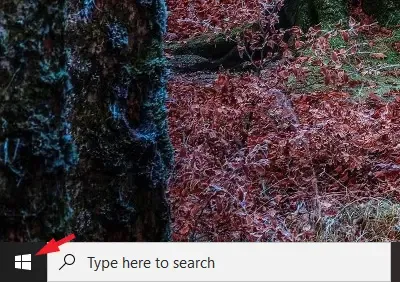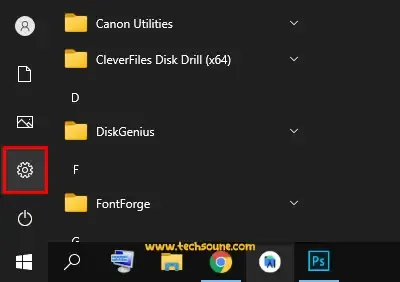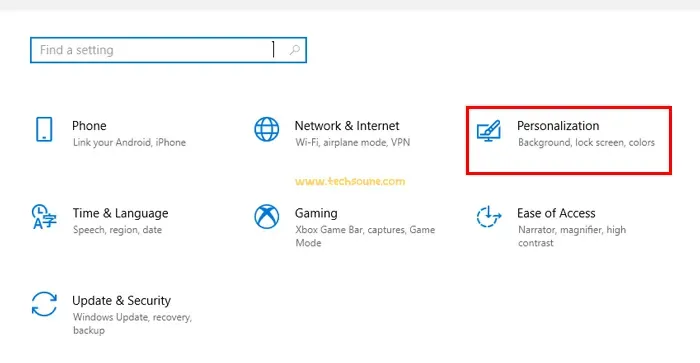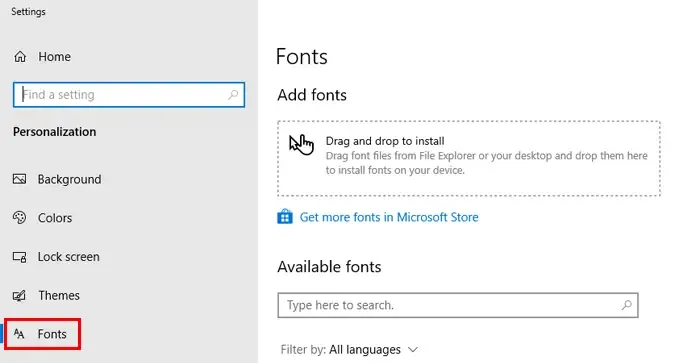سواء كنت تقوم بالتعديل على صورة أو فيدو أو تنشئ عرضا تقديميا لخطة عمل جديدة أو تريد كتابة نص بخط مغاير، يمكن للخطوط التي تستخدمها أن تعزز معنى كلماتك. يمكن أن تكون الحروف نفسها ملتوية، أو محافظة، أو أنيقة، أو جريئة، من بين أشياء أخرى كثيرة. إذا كان جهاز الكمبيوتر الشخصي الذي يعمل بنظام الويندوز لا يحتوي على الخط المناسب لأغراضك، فيمكنك بسهولة تثبيت المزيد من الخطوط، والتي يمكنك استخدام العديد منها مجانا.
طريقة تثبيت الخطوط في ويندوز 10 أو ويندوز 11 جد سهلة، فقط تابه الخطوات التالية في الشرح أسفل، إذ يجب عليط فقك البحث عن خطوط جديدة في المواقع المختصة، ثم تحميلها وتثبيتها على حاسوبك بنظام Windows.
شرحنا من قبل: كيفية اضافة وتثبيت خطوط جديدة على الويندوز
البحث عن خطوط جديدة للكتابة وتنزيلها على الكمبيوتر
يحتوي متجر Microsoft على عدد قليل فقط من الخطوط (18 على وجه الدقة)، بالإضافة إلى المكتبة الكبيرة التي تأتي مثبتة مسبقًا على جهاز الكمبيوتر الخاص بك. لذلك إذا كنت تبحث عن خط مغاير فهذه أبزر مواقع تنزيل الخطوط للكمبيوتر:
أفضل مواقع تحميل الخطوط للويندوز
في هذه المواقع، ستجد الكثير من الخيارات المجانية، بالإضافة إلى المدفوعة. انتبه لما إذا كان لديك حقوق استخدام الخطوط المجانية التي تجدها. بعض الخطوط مجانية للاستخدام الشخصي فقط.
نوصي باستخدام موقع خارجي مثل Google Fonts أو Font Space أو Dafont.com لتنزيل الخطوط الأجنبية.
أما إذا كنت تريد خطوطك للكتابة باللغة العربية مثلا يمكن إستعمال مواقع مثل:
عندما تجد خطًا أو مجموعة من الخطوط (إصدارات الخطوط بالخط العريض والمائل والأشكال الأخرى)، انقر فوق زر التنزيل واحفظ الخط في مكان يمكنك العثور عليه بسهولة لاحقًا للتثبيت.
سيتم تنزيل الخطوط إما كملف خط فردي (على سبيل المثال، ملف TTF أو OTF أو OTC أو TTC) أو كملف ZIP. إذا كان لديك ملف ZIP، فانقر بزر الماوس الأيمن على اسم الملف في File Explorer وحدد "Extract All". في النافذة المنبثقة، اختر المكان الذي تريد حفظ ملفات الخطوط فيه، وحدد المربع "إظهار الملفات المستخرجة عند الاكتمال"، وانقر على "استخراج". ستفتح نافذة تحتوي على مجلد يحتوي على جميع ملفات الخطوط الخاصة بك. اترك النافذة مفتوحة.
كيفية تثبيت الخطوط على ويندوز 10
1. ابحث عن المجلد الذي يحتوي على ملفات الخطوط وحدد جميع ملفات الخطوط التي تريد تثبيتها.
2. في الزاوية اليسرى السفلية، انقر على زر ابدأ في Windows.
3. حدد الإعدادات (رمز الترس).
5. حدد الخطوط من القائمة الموجودة على اليسار.
لقطة شاشة لشاشة إعدادات خط Windows 10 مع مربع السحب والإفلات للتثبيت الموضح في الجزء الأيمن أسفل خطوط الكلمات وإضافة الخطوط.
7. انتقل إلى نافذة برنامج معرض الملفات مع الخط أو الخطوط التي قمت بتنزيلها وحدد جميع ملفات الخطوط داخل المجلد. بمجرد تحديده، قم بسحب الخطوط وإفلاتها في مربع المحدد لتثبيتها.
بمجرد تثبيت الخط، سيظهر تلقائيًا كخيار للكتابة عن طريقه في برامج تحرير النصوص أو برامج تعديل الصور مثل الفوتوشوب.
شاهد أيضا: تحميل Adobe Photoshop CC 2018 نسخة محمولة بحجم صغير
كيفية تثبيت الخطوط على كمبيوتر ويندوز 11
تقريبا نفس الخطوات التي اتبعتها لتثبيت الخطوط أو Fonts على ويندوز 10 نفسها التي تطبيق على Windows11.
- 1. ابحث عن المجلد الذي يحتوي على ملفات الخطوط وحدد جميع ملفات الخطوط التي تريد تثبيتها.
- 2. في شريط المهام في الأسفل، انقر على زر ابدأ في Windows.
- 3. حدد الإعدادات (رمز الترس).
- 4. حدد Personalization من القائمة الموجودة على اليسار.
- 5. حدد Fonts من القائمة الموجودة على اليمين.
- 6. في أعلى صفحة الخطوط، حدد المربع "Drag and Drop to install".
- 7. انتقل إلى نافذة File Explorer مع الخط أو الخطوط التي قمت بتنزيلها وحدد جميع ملفات الخطوط داخل المجلد (Ctrl + A). بمجرد تحديده، قم بسحب الخطوط وإفلاتها في مربع التثبيت.
بمجرد تثبيت الخط، سيظهر تلقائيًا كخيار في برامجك.
هذا كل شيء حول شرح وموضوع طريقة تحميل خطوط عربية وأجنبية من خلال عدة مواقع ومصادر. وتعرفنا على كيف يمكن تثبيتها على حاسوب يعمل بنظام الويندوز 10 أو الويندوز 11 الجديد.
في حال كانت لديك أي سؤال أو إستفسار، أترك تعليق أسفل المقال. ولا تنسى مشاركته مع أصدقائك.